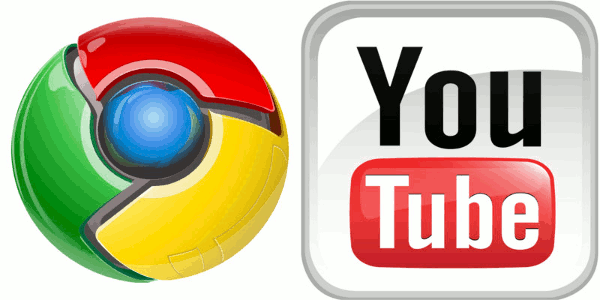
In molti forum e siti vari, lamentano un fastidioso bug di Chrome, il celeberrimo browser di Google, che non permetterebbe un’esperienza gradevole usando YouTube. Infatti i video caricati sul più grande sito di video sharing al mondo se visualizzati con il browser in questione danno problemi impedendo una corretta e fluida visualizzazione. I video di YouTube vanno a scatti.
YouTube è entrato ormai nelle nostre abitudini. Lo usiamo per vedere trailer, ascoltare musica, vedere documentari. Ma con Chrome non è più tanto un piacere perché si vede YouTube a scatti.
Ovviamente bisogna escludere a priori quando questo accade che:
- la connessione internet non sia eccessivamente lenta
- sia l’unica applicazione attiva in esecuzione, particolarmente se è un PC non molto performante
- si sia già tentato di modificare la qualità dei video di YouTube in modo da riprodurli ad una risoluzione inferiore
- Flash Player sia aggiornato all’ultima versione.
- si sia svuotato la cache del browser ed eliminato i cookie.
Particolarmente questo accade su PC legacy (un po’ vecchiotti) o non molto potenti. A conferma di ciò è che se avviamo il Task Manager di Windows dalla scheda Prestazioni ci accorgiamo che durante la riproduzione del video l’Utilizzo della CPU va al 100% senza mai scendere sotto, appunto perché il PC non riesce ad elaborare la riproduzione video correttamente nei tempi richiesti.
Soluzione:
Scrivere nella barra degli indirizzi “chrome://plugins”, si aprirà una pagina con tutti i plug-in su google Chrome; cliccare su [+ Dettagli] in alto a destra. Adobe Flash Player dovrebbe essere diviso in due-tre file. Uno di questi (da me è il primo) dovrebbe avere nella descrizione la parola “PepperFlash”: questo è quello da disabilitare.
- ATTENZIONE: se avete solamente un unico plug-in “Pepper…” integrato, disabilitatelo, riscaricate Flash Player ed installatelo (magari dall’opzione-messaggio stesso che compare quando cercate di visualizzare un video su youtube, una volta disabilitato tale plug-in). Dopo la nuova istallazione di Flash Player comunque disabilitate il plug-in solo “PepperFlash …” come descritto sopra.
Soluzioni alternative:
- Non utilizzo dell’ Accelerazione Hardware.
- Accedere alle impostazioni sperimentali con chrome://flags nella omnibar (barra degli indirizzi)
- A piè di pagina troviamo l’ opzione “Attiva decodifica video con accelerazione Hardware”
- Andiamola a spuntare
- Ora riavviamo il browser tramite l’ apposito pulsante
- Scrivere nella barra degli indirizzi chrome://settings scorri giù sino a sistema, e togli/metti la spunta dal flag “Usa accelerazione hardware se disponibile”.
- Disabilitare/abilitare “Abilita l’accelerazione hardware” dalle impostazioni di Adobe Flash Player”: dal menu contestuale (che compare cliccando con il tasto destro del mouse sul video stesso) scegliendo Impostazioni.

- modificare le impostazioni di archiviazione locale di Adobe Flash Player: aumentare la dimensione della cache del buffer ritardando l’avvio della riproduzione permette di guardare i video senza interruzioni. Dal menu contestuale (che compare cliccando con il tasto destro del mouse sul video stesso) scegliendo Impostazioni e poi l’icona cartella, assegnarlo a 1-10MB.

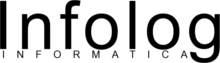
Commenta per primo il post.